時間:2017-07-04 來源:互聯網 瀏覽量:
今天給大家帶來win10係統下無法在遊戲中輸入中文的怎麼解決,win10係統下無法在遊戲中輸入中文的如何解決,讓您輕鬆解決問題。
有win10係統用戶反映自己在新係統中玩遊戲時,總是無法在遊戲裏輸入中文,這該怎麼辦呢?本文將提供windows10係統下無法在遊戲中輸入中文問題的解決方法供大家了解,希望可以幫助到大家win10係統下無法在遊戲中輸入中文的解決方法:
1、進入語言設置,控製麵板——語言;
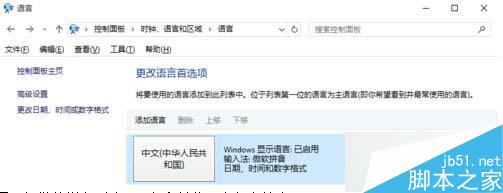
2、點擊“選項”,進入輸入法設置,把微軟拚音刪除,隻保留搜狗,點保存;
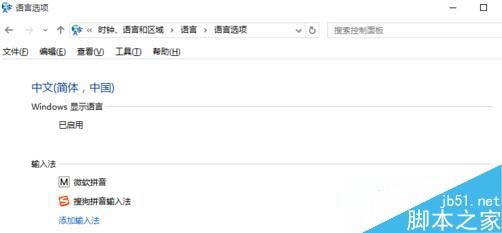
3、進入遊戲,輸入中文;
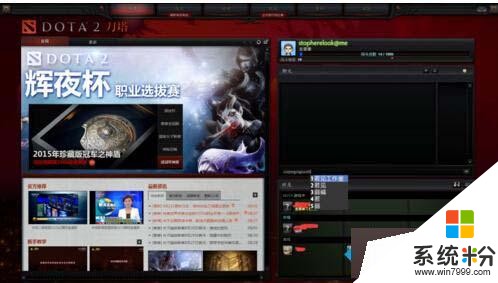
以上就是對win10係統下無法在遊戲中輸入中文的解決方法的介紹,操作很簡單,有同樣問題的朋友可以動手嚐試下。
以上就是win10係統下無法在遊戲中輸入中文的怎麼解決,win10係統下無法在遊戲中輸入中文的如何解決教程,希望本文中能幫您解決問題。